4.4. タグ¶
タグは後でそれらをより容易に見つけるためにあなたのポートフォリオにおいて、あなたがアーティファクト、ページ、およびコレクションに与えることができるキーワードです。
注釈
この機能を使用するには、サイト管理者が タグクラウドを有効にする 必要があります。
4.4.1. タグを追加¶
あなたはドロップダウンメニューからタグを選ぶことができます。
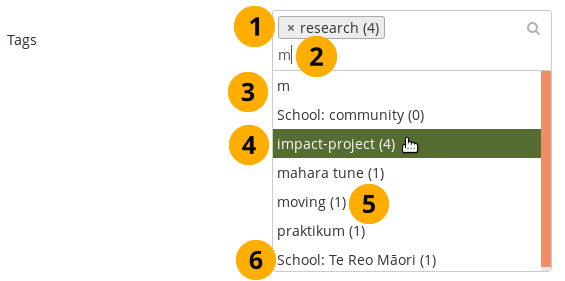
タグを追加¶
すでにあなたがタグを追加していた場合、あなたは検索ボックスにおいてそれらを見ます。あなたはタグの左で小さな x をクリックすること、またはキーボードの Delete キーでそれを削除することによって、それらを削除できます。
ワードを入力し始めます、そして…
… この文字または文字の組み合わせを持っている、すべてのタグが示されるところに、ドロップダウンメニューが現れます。
あなたのタグのリストに追加したいタグを選びます。
タグの後の数は何回すでにあなたがこのタグを使っているかを示します。
インスティテューションがタグを設定している場合は、インスティテューションの名前で始まるタグが表示されます。
追加されるあなたのタグのためにページを保存します。
すでにあなたがあなたのリストにタグを持っていない場合、あなたはあなたのタグを入力し、それをタグに変換するために、Enter キーを打つことができます。いったんページが保存されたら、それはタグのあなたのリストに追加されます。
注釈
タグ 『プロファイル』 を使う場合、タグを付けられたアーティファクトまたはページは、ショートカットとしてプロファイルサイドブロックに追加されます。
4.4.2. タググラウド¶
ポートフォリオ および ファイル エリアにいる場合、サイドバーにタグクラウドが表示されます。 アカウント設定 で、タグクラウドに表示するさまざまなタグの数を構成します。
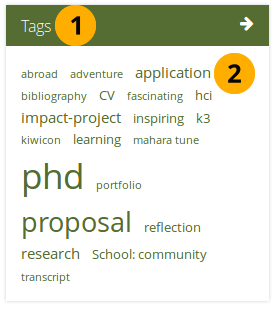
タググラウド¶
あなたのすべてのタグ に移動するには タグ 見出しをクリックしてください。
あなたのポートフォリオエリアから、このタグに関連付けられているすべてのアーティファクトおよびページを閲覧するにはタグをクリックしてください。
注釈
あなたはあなたのファイル、日誌エントリ、ページのためにタグを使えば使うほど、タグクラウドでより大きいフォントサイズを得ます。
4.4.3. マイタグ¶
マイタグ ページにおいて、あなたはすべてのタグ、およびタグに関連付けられている、アーティファクト、ブロック、ページおよびコレクションを閲覧できます。あなたが閲覧したいものだけをフィルタするための数多くのオプションがあります。
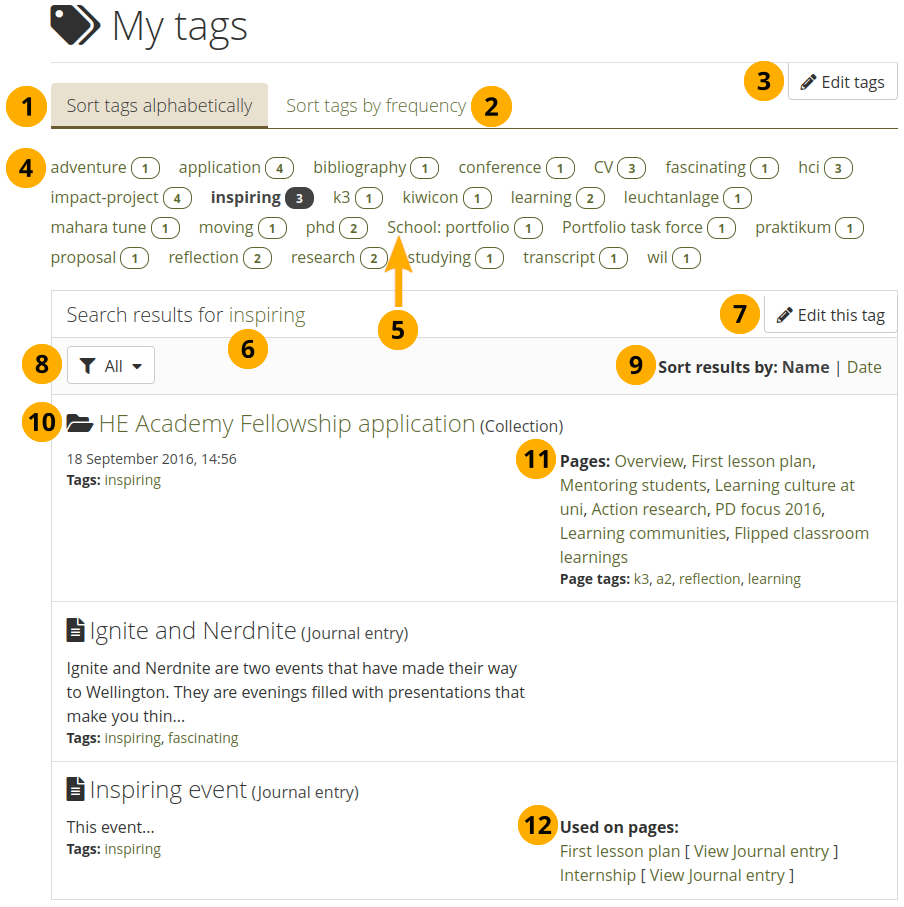
マイタグ概要ページ¶
タグをアルファベット順でソートする: デフォルトビューではあなたのタグをアルファベット順に並べ替えます。
タグを使用頻度順でソートする: あなたは頻繁に使用されるタグを最初に表示するようタグを使用頻度順で並べ替えれます。
具体的なタグのためにまだフィルタされていないタグを変更するには タグを編集する ボタンをクリックしてください。
あなたのコンテンツアイテムおよびページのためにタグおよびフィルタをクリックできます。タグの背後の数字はあなたがすでに使用しているタグの使用回数を示します。あなたが特定のタグをクリックした場合、タグが強調表示されます。
インスティテューションタグは、タグの前にインスティテューション名とともにリストされます。
注釈
タグを編集できないため、編集するとインスティテューションタグは表示されません。
検索結果: あなたがフィルタしたタグが表示されます。
このタグを編集する ボタンをクリックした場合、現在フィルタしているタグを変更できます。
あなたがあなたの結果にフィルタをかけたい場合、タグフィルタ ボタン
をクリックしてください。オプションは次のとおりです:すべて: すべての結果を表示します。
ファイル: 任意のファイルを表示します。
イメージ: その特定のタグをつけられたイメージだけを表示します。
テキスト: 日誌エントリを含むテキストだけ表示します。
ページ: あなたのページからの結果のみ表示します。
コレクション: あなたがタグ付けしたコレクションだけ検索します。
日誌: 日誌だけを表示します。
日誌エントリ: 日誌エントリだけを表示します。
プラン: 結果をプランに限定します。
プランタスク: 結果をフィルタリングし、プランタスクだけを表示します。
外部: 『外部メディア』 ブロックの結果だけを表示します。
レジュメ: レジュメからの結果だけを表示します。
並べ替え: あなたはそれらの名称または作成日付によって結果を並べ替えれます。デフォルトの並べ替え順序は名称順です。
リソースのタイトル、利用可能な場合の説明、ページとコレクションの作成日時、使用されたタグ、リソースの種類が表示されます。
コレクションが表示される場合、そのページはそれらのページで使用されるタグとともにリストされます。
アーティファクトが表示されている場合、アーティファクトへの直接リンクとともに、そのアーティファクトが使用されたページが表示されます。
4.4.4. タグを編集する¶
あなたはスペルミスを訂正するためタグを編集または削除できます。
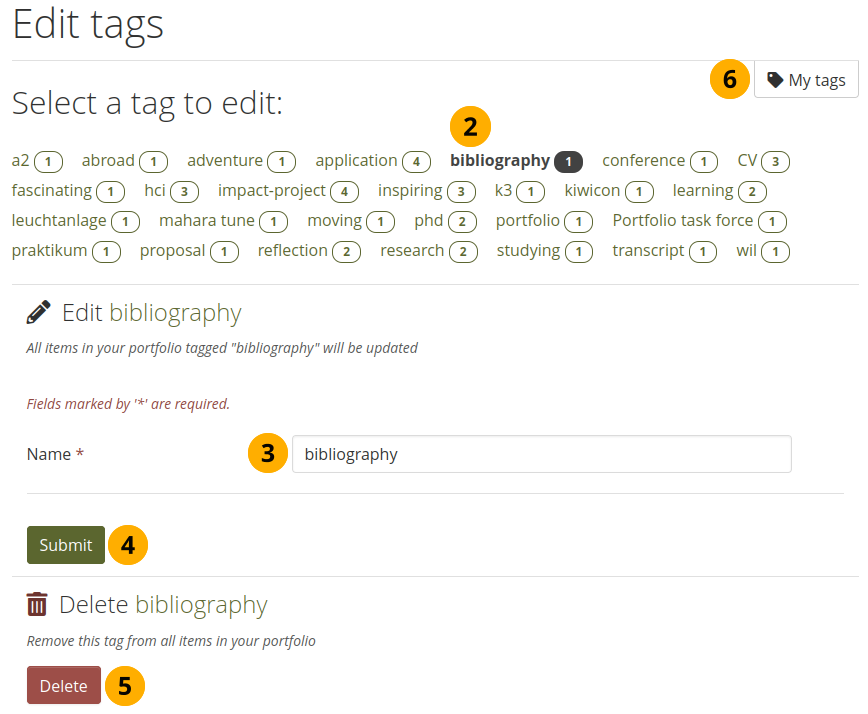
あなたのタグを編集する¶
マイタグ 画面で タグを編集する ボタンをクリックしてください。
あなたは タグを編集する 画面で編集するタグをクリックできます。あなたがタグを選択した場合、リストで強調表示されて画面で利用できるオプションが増えます。
注釈
あなたが マイタグ 画面で このタグを編集する ボタンをクリックした場合、タグはあなたのためにすでに選ばれています。
名称: あなたは古い名称と置換することで新しいタグ名を設定できます。このフィールドは必須です。
あなたの変更を保存するには 送信 ボタンをクリックしてください。
代わりに 削除 ボタンをクリックしてこのタグを完全に削除できます。このタグに関連するすべてが削除されます。
注釈
タグに関連したアイテム自体は削除されません。
あなたのすべてのタグおよび関連リソースの概要ページに戻るため、マイタグ ボタンをクリックできます。
4.4.5. 他の人のタグ付きコンテンツを表示する¶
ページ上のタグをクリックすると、他の人のポートフォリオのコンテンツを閲覧できます。そうすることで、このタグでタグ付けされ、アクセス可能なすべてのアーティファクト、ブロック、ページ、およびコレクションのリストが表示されます。
注釈
グループ、インスティテューション、またはサイトのポートフォリオではなく、他の人のタグ付きコンテンツだけを表示できます。
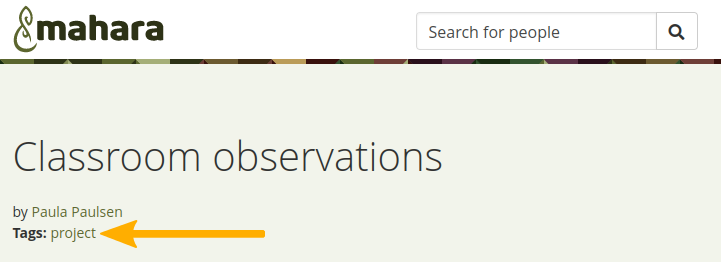
ページのタグをクリックして、アクセス権のあるコンテンツを表示します¶
ページ見出しの下にあるタグをクリックするか、ページに表示されているアーティファクトのタグをクリックして、アクセス許可に基づいて表示できるすべてのタグ付きコンテンツが表示されているページに移動します。
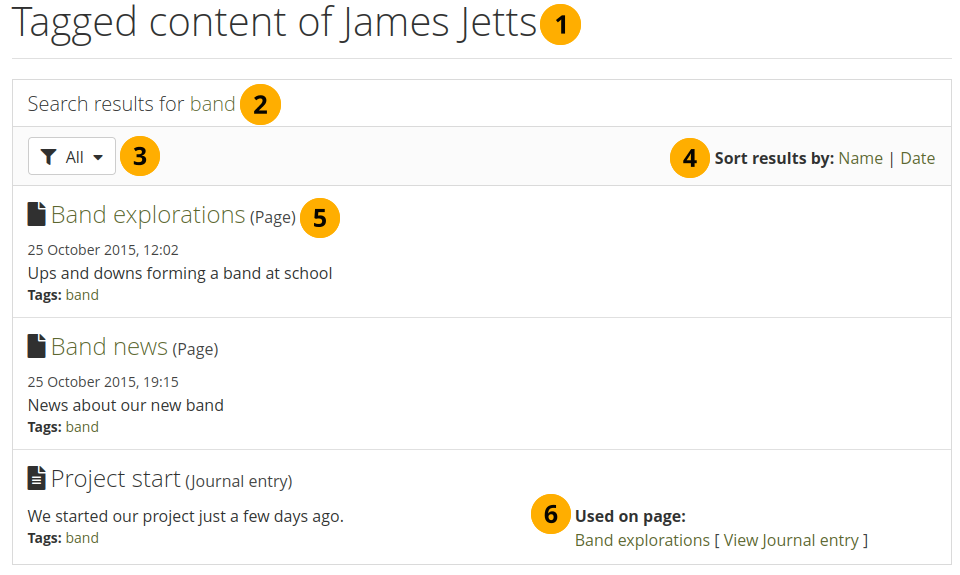
アクセス権のあるコンテンツアイテムのリストを表示する¶
ページ見出しは、ポートフォリオオーナのコンテンツを表示していることを示しています。
注釈
ポートフォリオオーナがパブリックまたは公用URLを通じてポートフォリオを共有し、ログインしていない人がそのページを見てタグをたどると、その特定のポートフォリオでタグ付けされたコンテンツだけが表示されます。
あなたが選択したタグが表示されます。
あなたはコンテンツタイプに応じてフィルタリングできます。
注釈
ポートフォリオのオーナがタグ使用のポートフォリオをあなたと共有している場合、そのコンテンツも表示されます。
並べ替え: あなたは結果を名称または日付で並べ替えれます。
コンテンツアイテムが表示されます。コンテンツアイテムがページまたはコレクションの場合、それを直接クリックできます。すべてのタグはそのコンテンツアイテムに関連して言及されます。
アーティファクトの場合、ページタイトルが表示され、アーティファクトへの直接リンクがあります。ブロックにはアーティファクトの詳細ページがないため、ページを指すだけです。